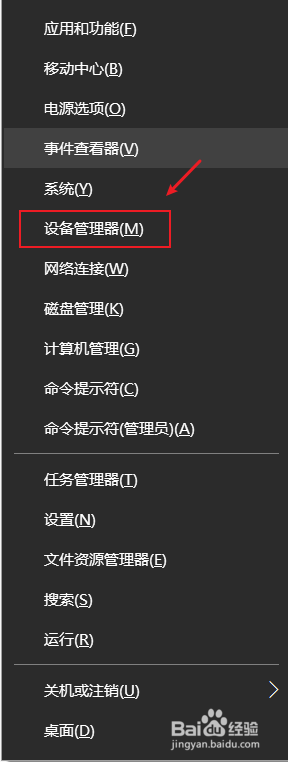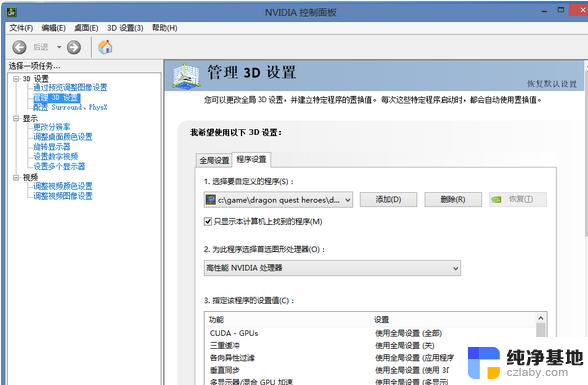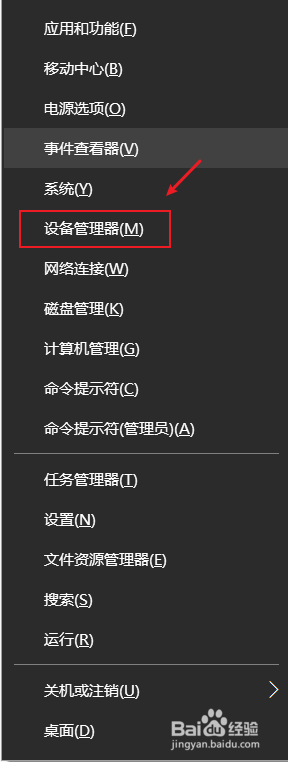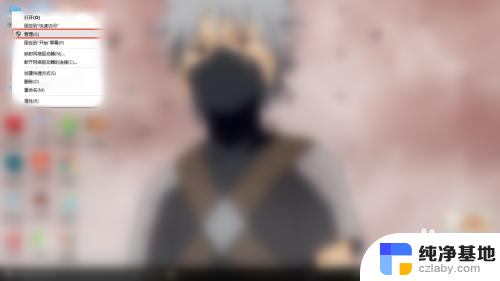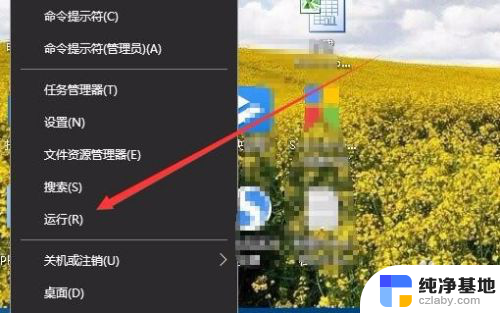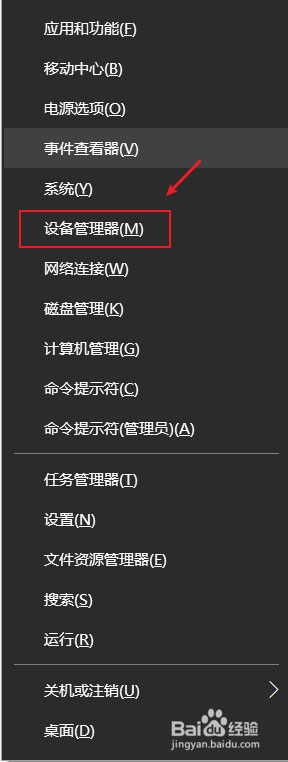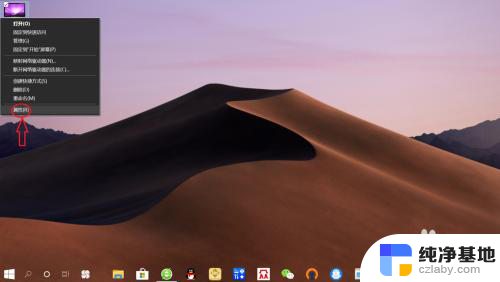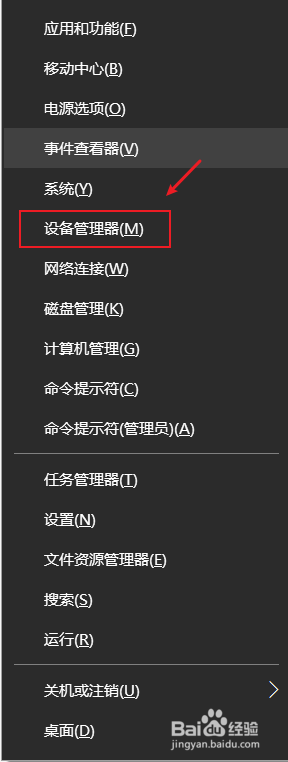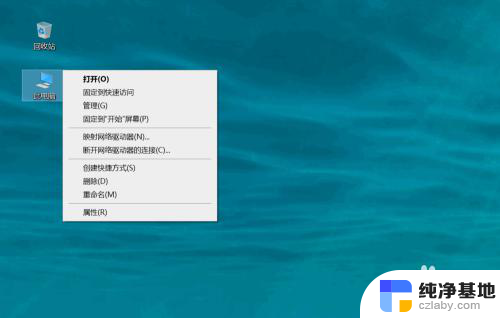电脑集成显卡换成独立显卡
更新时间:2024-06-18 11:04:19作者:jiang
在使用电脑的过程中,很多人会遇到电脑集成显卡不够强大的问题,想要换成独立显卡来提升性能,但是在Win10系统中,手动切换独立显卡和集成显卡并不是一件简单的事情。需要通过一些特定的操作和设置来实现。接下来我们就来讨论一下在Win10系统中如何手动切换独立显卡和集成显卡的方法。
方法如下:
1.确认你的电脑是否是双显卡
1、按下win+X键,点击进入设备管理器
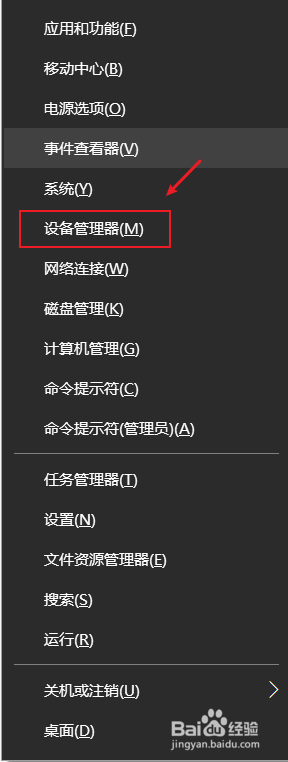
2、点击打开显示适配器,如果看到有两个显卡,那你的电脑就是双显卡的
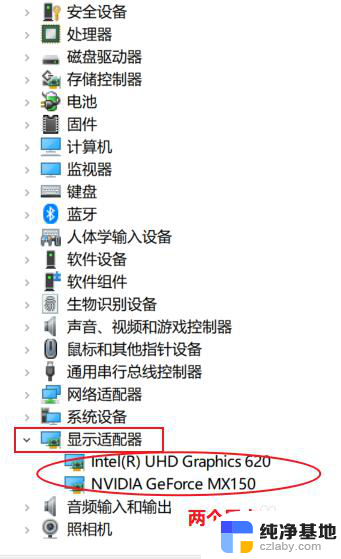
3.切换到独立显卡
1、按下win+q,搜索框输入NVIDIA。点击进入NVIDIA控制面板
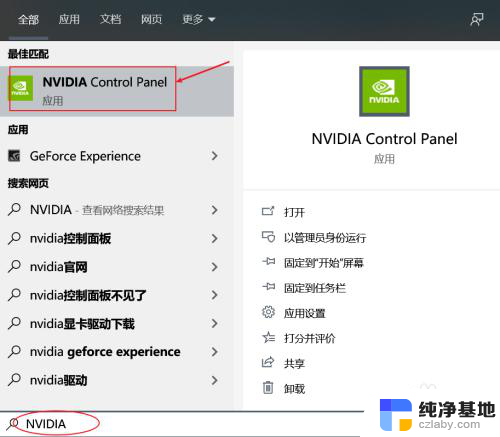
4.2、点击管理3D设置,在首选图形处理器那里。点击下拉选择高性能NVIDIA处理器,点击右下角的应用即可切换到了独立显卡。
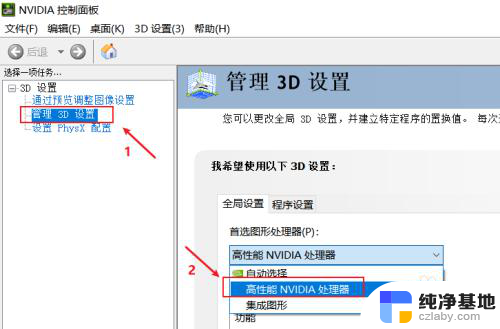
5.3、如果不需要高性能显卡,为了省电,可以选择集成显卡。在首选图形处理器那里。点击下拉选择集成图形,点击右下角的应用即可
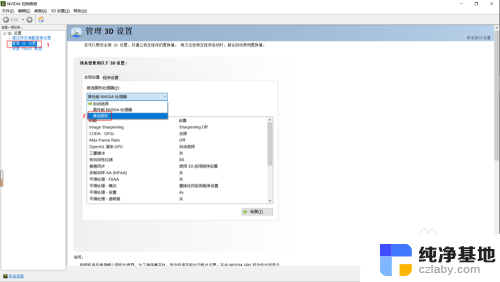
以上就是电脑集成显卡换成独立显卡的全部内容,如果遇到这种情况,你可以按照以上操作进行解决,非常简单快速。